Come svuotare la cache su qualsiasi browser
Pubblicato: 2022-01-29La cronologia del browser, un elenco di tutte le pagine che hai visitato online e del tempo in cui sei stato lì, è uno standard dell'informatica moderna. E può portare a problemi; è praticamente un cliché. Pensa alle "commedie" romantiche in cui un ragazzo (è sempre un ragazzo) si ritrova in acqua bollente dopo che la sua ragazza ha guardato la cronologia del suo browser.
Per la maggior parte di noi, condividere un PC è normale (purtroppo, configurare più account utente non lo è) e passare uno smartphone a qualcuno non è inaudito. Non importa se stai crittografando le tue email, utilizzando Tor e VPN durante la navigazione per rimanere anonimo, o se indossi baffi finti alla scrivania: se qualcuno ha accesso ai tuoi dispositivi, può vedere dove sei stato .
Un browser conserverà la tua cronologia a tempo indeterminato nel caso in cui tu debba ritrovare la strada per tornare a un angolo forse dimenticato di Internet che hai visitato una volta. La realtà è che può essere usato contro di te da altri significativi, amici, colleghi, insegnanti e persino dalle autorità. Non importa nemmeno se non ti sei mai fermato a guardare i contenuti del sito. Al giorno d'oggi, la semplice visita può essere abbastanza slancio per indignazione, ricatto o qualunque cosa tu temi di più per rappresaglia.
Pensi che sia allarmante? Si spera che lo sia, per il 99% di noi. Ma considera che nel 2016 un dipendente è stato accusato da un tribunale canadese di aver distrutto le prove dopo aver cancellato la cronologia del browser del suo laptop personale. (Alla fine, ha prevalso.) Negli Stati Uniti, il Sarbanes-Oxley Act ha lo scopo di impedire la cancellazione delle prove da parte delle società, eppure è stato applicato ad almeno un individuo. L'avvertenza: l'individuo in questione ha fatto anche molte altre cose stupide.
Supponiamo che tu non sia un criminale e desideri solo un po' di privacy digitale. Cosa puoi fare per mantenere nascoste le tue visite passate? Eliminali. Regolarmente. O forse la mossa più intelligente di tutte: assicurarsi che non venga mai nemmeno archiviata. Potrebbe rendere i tuoi viaggi sul web un po' meno convenienti, ma questo è il prezzo della sicurezza. Ecco come rimuovere la cronologia.
Browser per PC
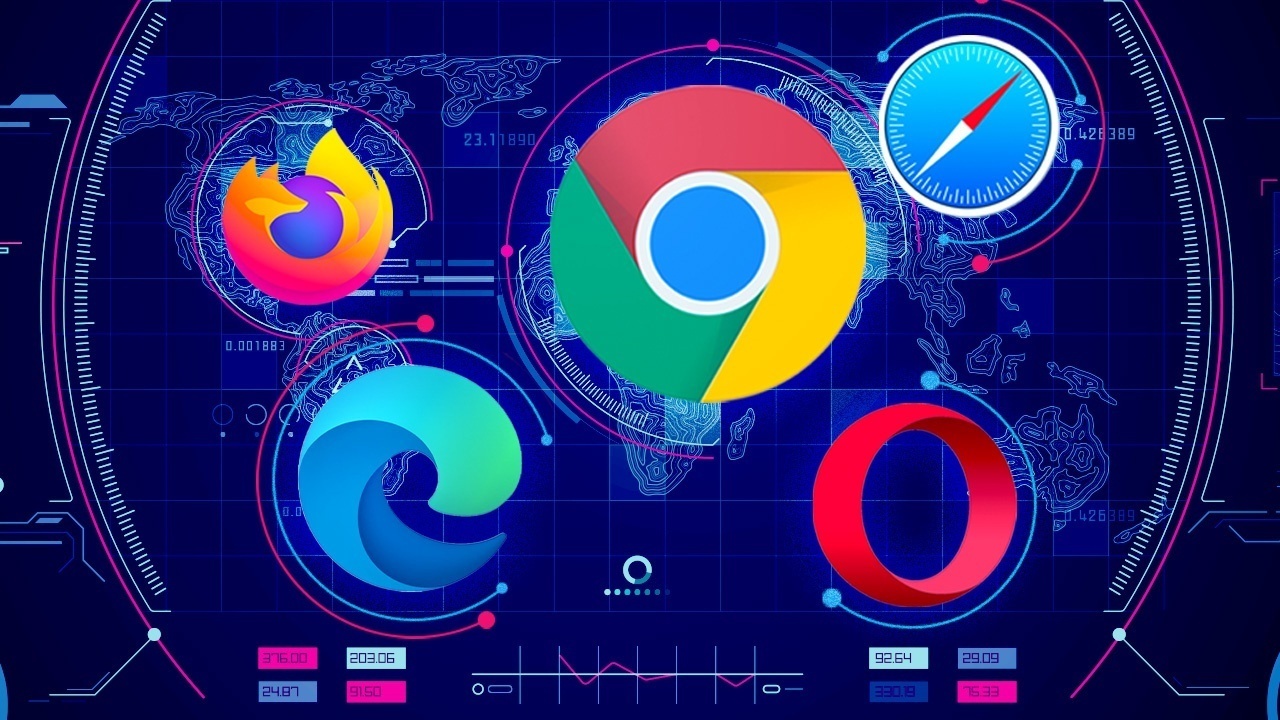
Google Chrome
Vai al menu a tre punti in alto a destra di Chrome per selezionare Altri strumenti > Cancella dati di navigazione. Si aprirà una finestra di dialogo per eliminare la tua navigazione di navigazione, così come la cronologia dei download (non eliminerà i file scaricati effettivi), i cookie, le immagini e i file memorizzati nella cache (che aiutano a caricare le pagine più velocemente quando visiti di nuovo), le password salvate, e altro ancora. Puoi eliminare solo le informazioni dell'ultima ora, giorno, settimana, mese o tutte "dall'inizio del tempo".
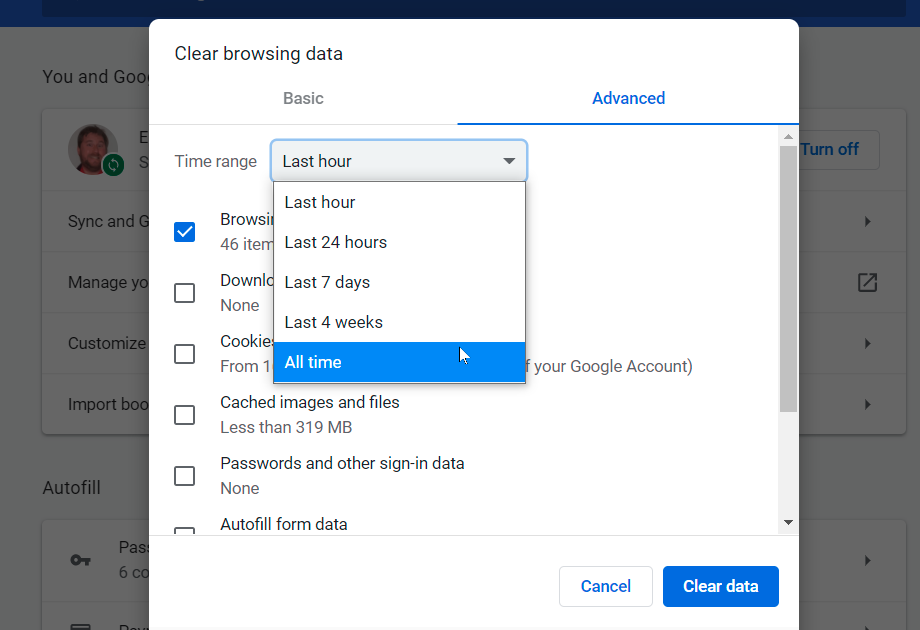
Chrome non ti dà la possibilità di non raccogliere la cronologia del browser. Peggio ancora, Google raccoglie costantemente la tua attività web e app. Ma puoi eliminarlo regolarmente. Accedi a myactivity.google.com e fai clic su Attività web e app . Deseleziona Includi cronologia e attività di Chrome e attiva Elimina automaticamente in modo che Google elimini qualsiasi cosa più vecchia di tre, 18 o 36 mesi (a tua scelta). Fai anche clic su Gestisci attività per eliminarne ancora di più.
musica lirica
Sotto il menu principale di Opera, nella barra di navigazione a sinistra, fai clic sull'icona dell'orologio per accedere alla Cronologia. Vedrai un pulsante Cancella dati di navigazione che offre impostazioni quasi identiche a Chrome. Questo perché Opera è costruito con il motore del Chromium Project, che è anche alla base di Chrome. Opera offre un piccolo extra a coloro che vogliono navigare sul Web in sicurezza, tuttavia, tramite un'opzione VPN integrata per gentile concessione di SurfEasy, che si trova anche nelle impostazioni di Privacy e sicurezza.
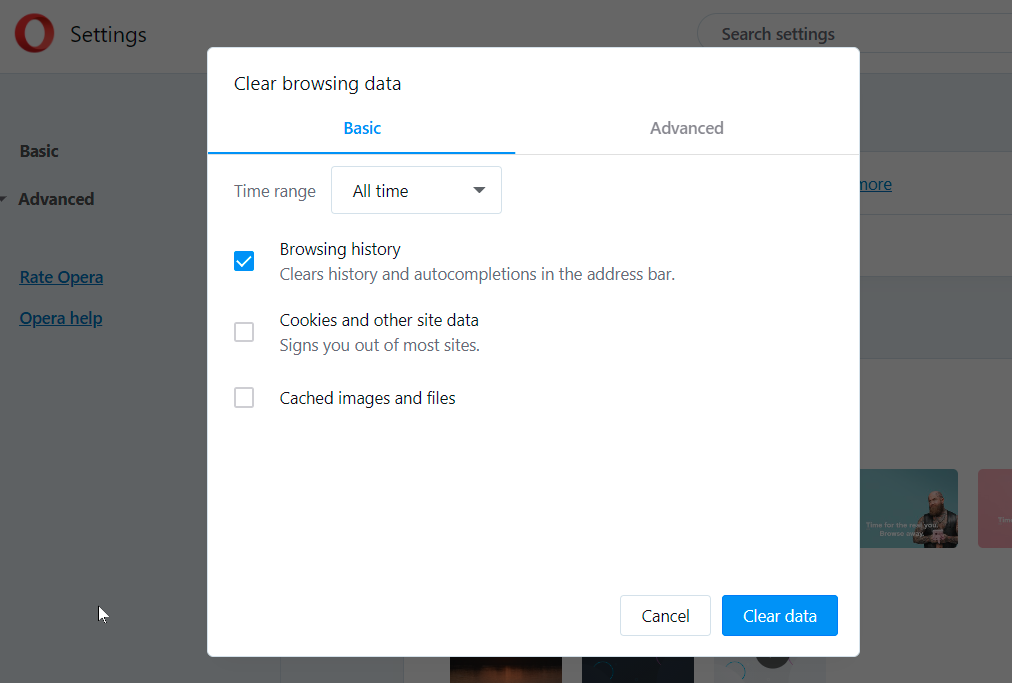
Microsoft Edge
Microsoft Edge è anche basato su Chromium ora, quindi si applicano molti degli stessi passaggi precedenti. Per trovare la cronologia del browser, premi Ctrl+Maiusc+Canc , digita " edge://settings/clearBrowserData " nella barra degli indirizzi o vai al menu hamburger > Impostazioni > Impostazioni (di nuovo) > Privacy, ricerca e servizi > Cancella navigazione Dati e fare clic su Scegli cosa cancellare .
Elimina la cronologia di navigazione, i cookie e altro ancora per gli stessi intervalli di date: dall'ultima ora fino a sempre, con incrementi intermedi. Se lo fai, lo elimina anche su qualsiasi dispositivo con cui hai sincronizzato Edge. Per evitarlo, esci prima dal browser.
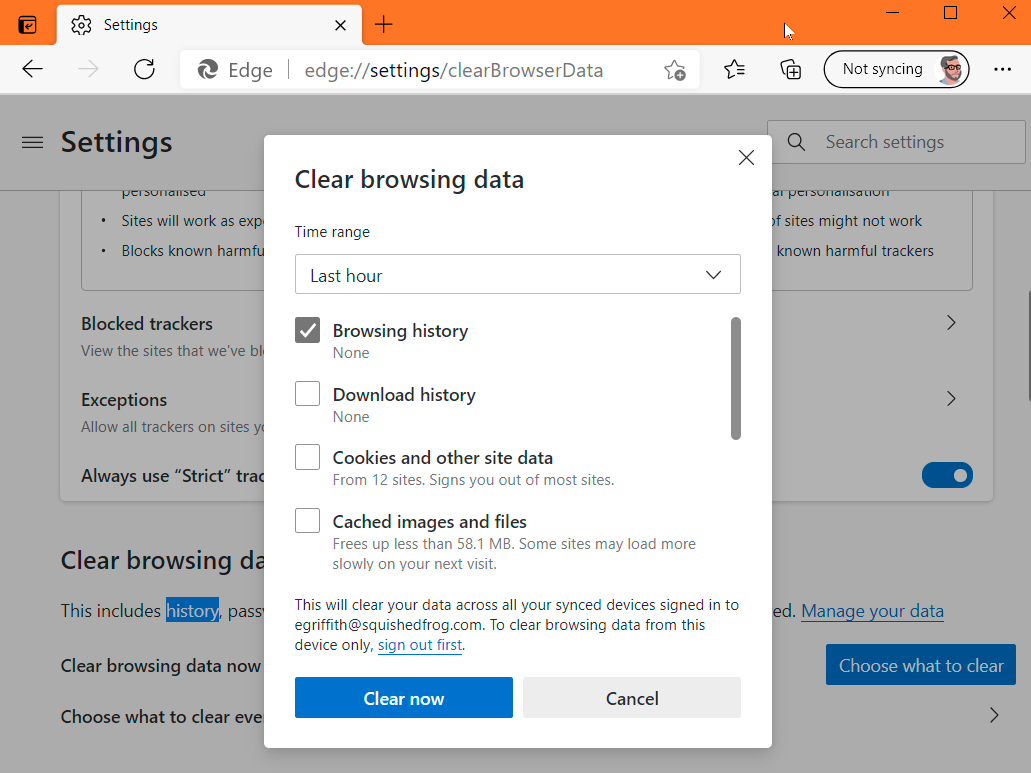
Esegui il backup di un passaggio in Impostazioni e vedrai un collegamento che dice Scegli cosa cancellare ogni volta che chiudi il browser . Attiva o disattiva l'interruttore per la cronologia del browser per eliminarla ogni volta. Come Google, Microsoft mantiene online parte della tua cronologia. Fai clic su Gestisci i tuoi dati per visitare una pagina del tuo account Microsoft in cui puoi eliminare la cronologia delle attività del browser sincronizzata.
Microsoft Internet Explorer
Stai ancora utilizzando Internet Explorer (IE)? Dovresti fermarti. Ma se non puoi, puoi cancellare la cronologia in IE11 e IE10 andando sull'icona a forma di ingranaggio in alto a sinistra e selezionando Opzioni Internet . Nella scheda Generale , seleziona una casella accanto a Elimina cronologia di navigazione all'uscita oppure fai clic sul pulsante Elimina per eliminare istantaneamente cronologia, password, cookie, dati memorizzati nella cache (denominati file Internet temporanei e file di siti Web) e altro ancora.
Se invece fai clic su Impostazioni , vai a una scheda Cronologia, dove puoi assicurarti che la tua cronologia venga raccolta solo per un numero specifico di giorni ed elimini automaticamente qualsiasi cosa più vecchia.
Hai la possibilità di eliminare la cronologia di navigazione utilizzando il menu Preferiti. Fai clic sulla stella in alto a destra e fai clic sulla scheda Cronologia. Lì puoi vedere i siti web che hai visitato in date specifiche (Oggi, Ultima settimana, 3 settimane fa, ecc.). Fare clic con il pulsante destro del mouse per eliminare tutto da un periodo di tempo specifico oppure fare clic per visualizzare ed eliminare siti Web specifici. Se stai utilizzando una versione precedente di IE, ci sono istruzioni online per eliminare la cronologia.
Safari
Su macOS, regole di Safari. Cancellare la cronologia delle visite al sito Web è semplice: fai clic su Cronologia > Cancella cronologia . Nel pop-up, scegli un intervallo di tempo per quanto tempo desideri cancellare. Tuttavia, questo fa molto di più che eliminare la cronologia del browser: elimina anche i cookie e la cache dei dati.
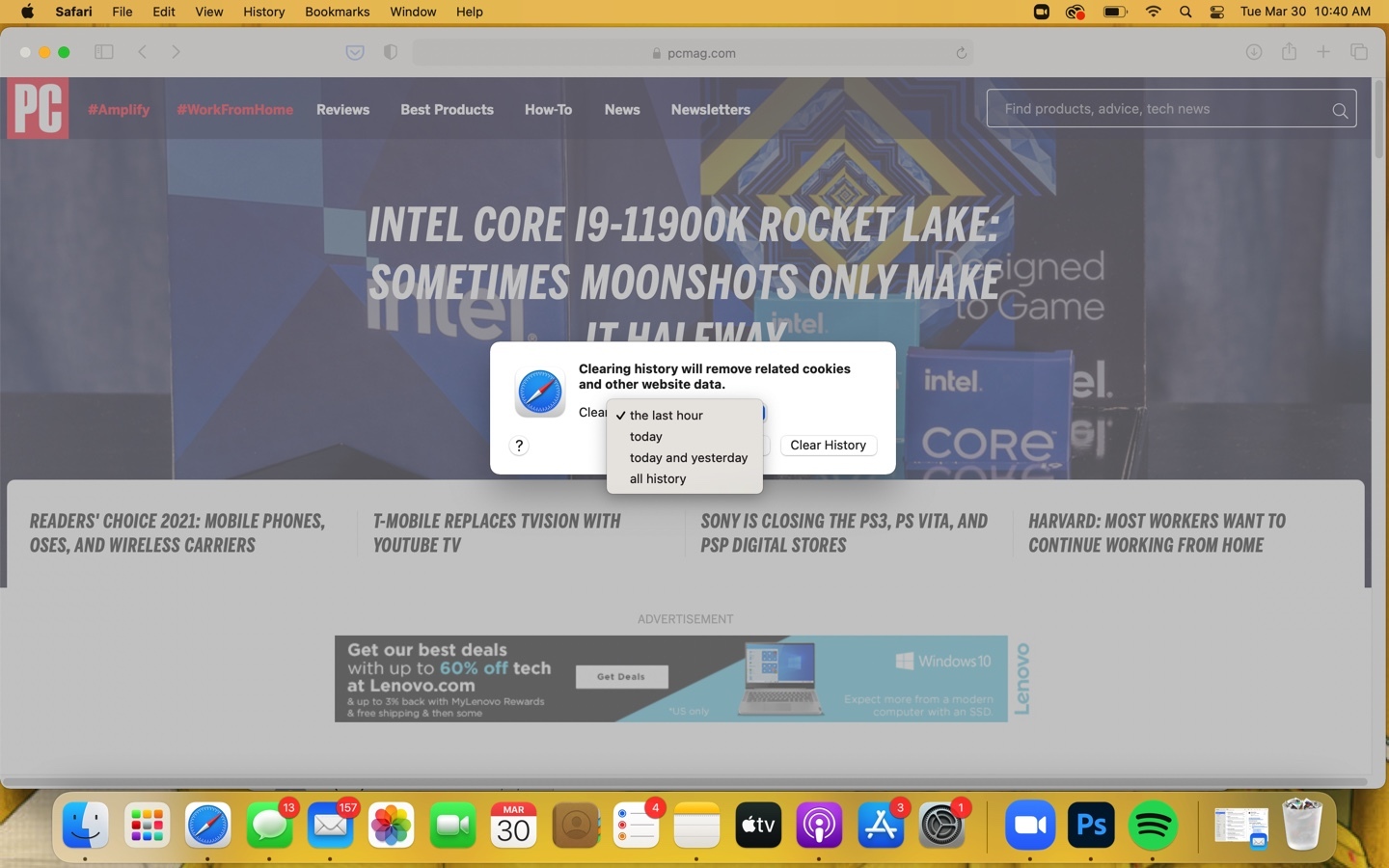
Puoi invece fare clic su Cronologia > Mostra tutta la cronologia e cercare i singoli siti che desideri eliminare dalla cronologia. Elimina i cookie andando in Safari > Preferenze > Privacy ; puoi quindi Gestire i dati del sito Web tramite il pulsante.

Mozilla Firefox
Nell'ultima versione di Firefox, vai al menu dell'hamburger e alla sezione Opzioni > Privacy e sicurezza . Scorri verso il basso per arrivare a Cronologia. Imposta Firefox per ricordare, per non ricordare mai, o ottenere alcune impostazioni personalizzate come ricorda la cronologia, ma non i cookie. Questa sezione ha anche un pulsante Cancella cronologia. Fare clic per selezionare un intervallo di tempo da cancellare (una, due, quattro o 24 ore o tutto) e quali dati scaricare (cronologia, accessi, moduli/ricerca, cookie e cache).
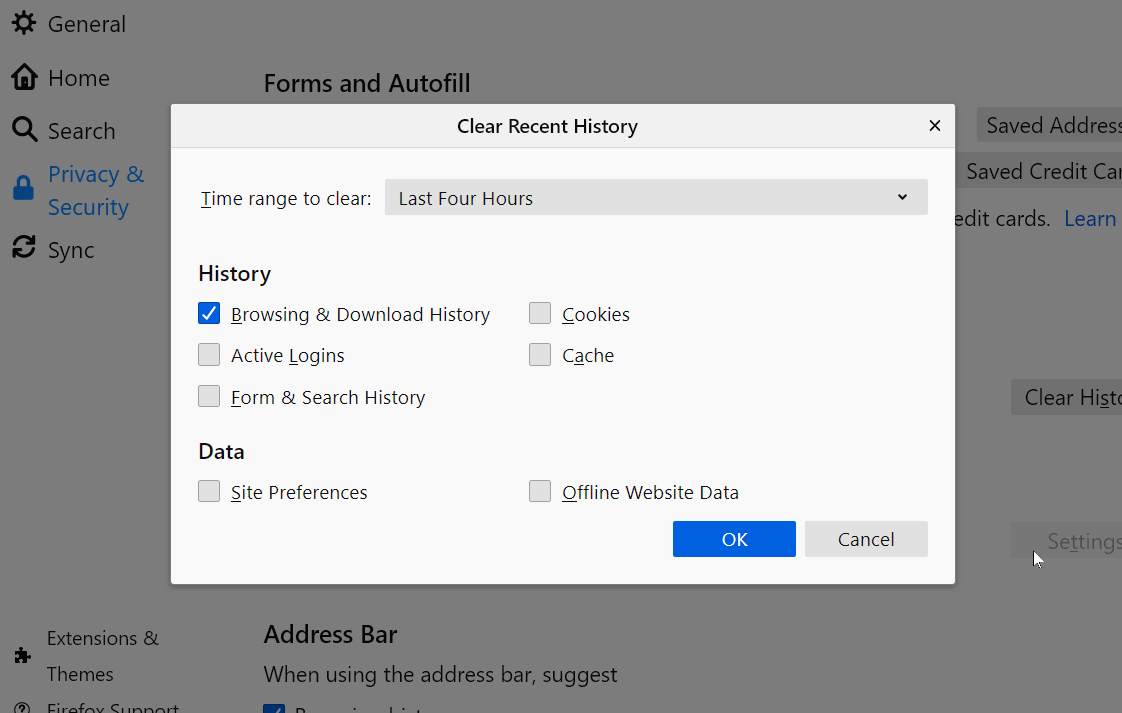
Controlla la sezione Sincronizza mentre sei in Impostazioni: se hai effettuato l'accesso con un account Mozilla Firefox, la cronologia (oltre a segnalibri, schede, password e preferenze) potrebbe essere sincronizzata con gli altri PC e dispositivi utilizzando Firefox, anche su smartphone.
Browser mobili
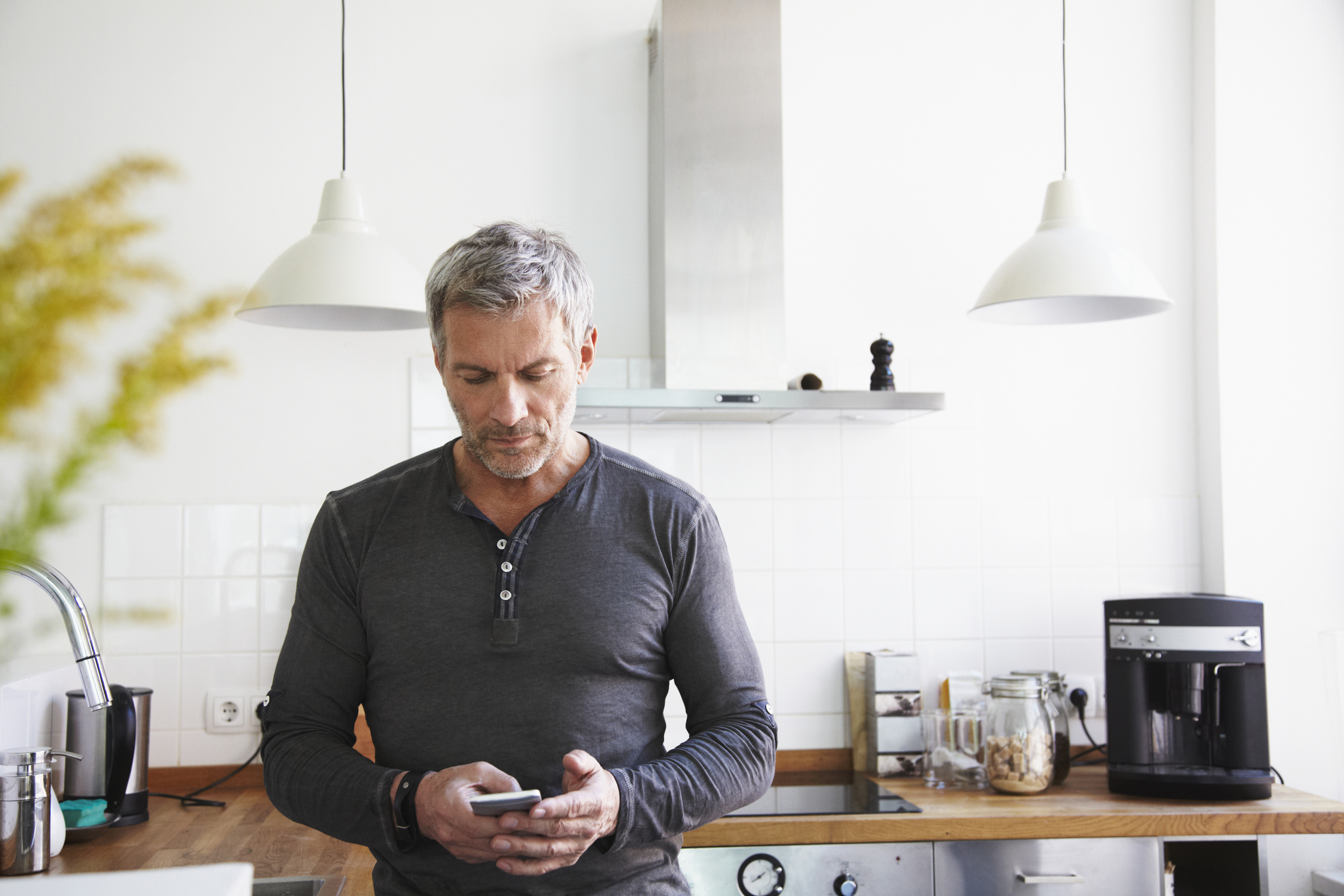
Safari
Su iPhone e iPad, Safari è il browser predefinito. Per non registrare una cronologia del browser, puoi rimanere in modalità Privata durante la navigazione. Quando hai una cronologia da eliminare, vai su Impostazioni > Safari > Cancella cronologia e dati del sito web . L'operazione elimina la cronologia, i cookie e altri dati. Inoltre, se il telefono è connesso a iCloud, cancella la cronologia su iCloud e su altri dispositivi collegati a quell'account iCloud.
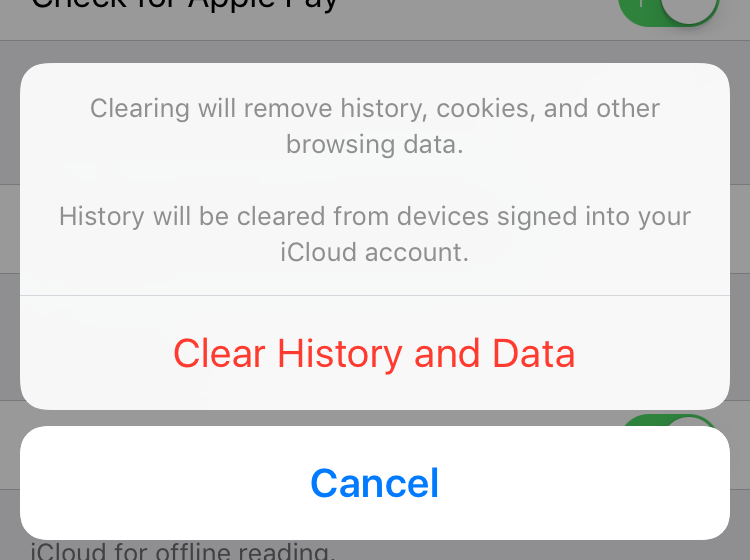
Se desideri eliminare solo i dati di siti selezionati, torna a Impostazioni > Safari e scorri verso il basso fino a Avanzate > Dati sito web . Dopo il caricamento (potrebbe volerci del tempo) vedrai un elenco di tutti i siti web che hai visitato, e probabilmente molti non li hai visti, perché registra anche i siti che servono cookie di terze parti. Tocca Modifica > [simbolo meno] accanto a ciascuno da eliminare, oppure scorri a sinistra su ciascuno di essi.
Cromo
Il browser Chrome di Google è lo standard su tutti i telefoni Android ed è scaricabile su iOS. In entrambi, vai al menu a tre punti, seleziona Cronologia e stai guardando un elenco di tutti i siti che hai visitato in cognito (al contrario di Incognito). Ciò include la cronologia di tutti i browser Chrome registrati nello stesso account Google, quindi anche la cronologia del desktop viene visualizzata qui.
Consigliato dai nostri editori

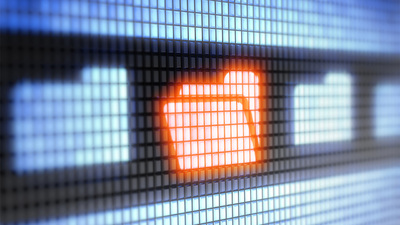
Con iOS, hai la possibilità di toccare Modifica o Cancella dati di navigazione in basso. Con quest'ultimo (che è l'unica opzione su telefoni e tablet Android), vieni inviato a una finestra di dialogo (nella foto) che consente l'eliminazione di tutta la cronologia di navigazione, i cookie, i dati memorizzati nella cache, le password salvate e i dati di riempimento automatico: scegli tu cosa vuoi eliminare. Gli utenti Android hanno la possibilità aggiuntiva di limitare l'eliminazione a un'ora, un giorno, una settimana, un mese o il leggendario "inizio del tempo".
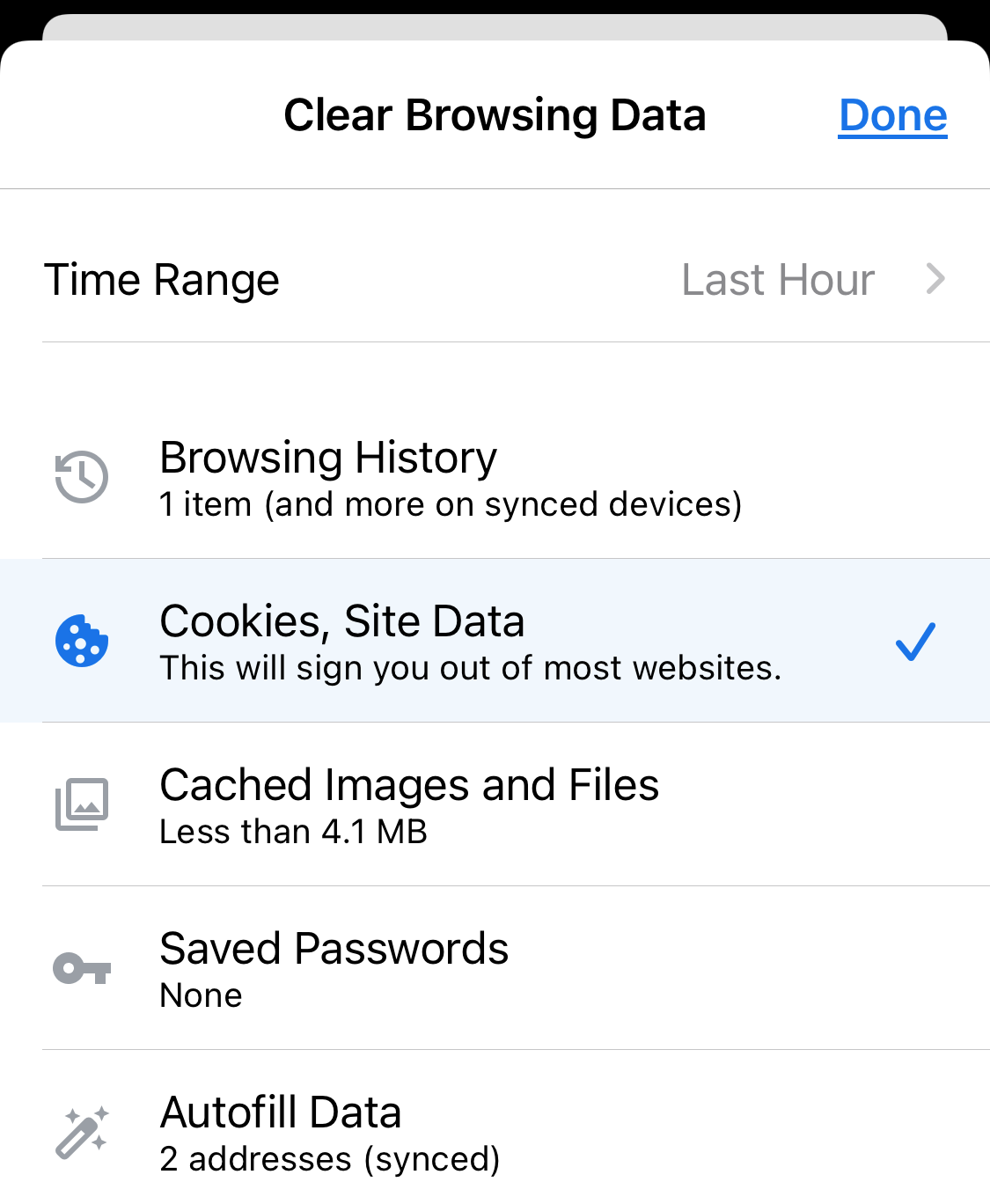
Ancora una volta, controlla la pagina Le mie attività di Google in un secondo momento per vedere cosa potrebbe essere memorizzato online.
Su iOS c'è un'app Google completamente separata per la ricerca (iOS, Android), con il proprio browser integrato. Non puoi eliminare la cronologia di navigazione all'interno di quell'app Google, anche se puoi chiudere tutte le schede toccando l'icona Schede in basso a destra, scorrendo una finestra mobile verso destra per eliminarla, quindi selezionando CANCELLA TUTTO. La cronologia delle ricerche di quell'app è ovviamente archiviata in Le mie attività.
Firefox
Il browser Firefox è disponibile per iOS o Android, gratuitamente su entrambe le piattaforme. Il modo in cui elimini la cronologia del browser in ciascuno è leggermente diverso.
Su iOS, tocca il menu dell'hamburger in basso a destra e seleziona Impostazioni . Scorri verso il basso fino alla sezione Privacy e seleziona Gestione dati . Nella schermata successiva puoi disattivare completamente la raccolta della cronologia del browser (o la memorizzazione nella cache dei dati, i cookie e i dati dei siti Web offline). Fare clic sul collegamento Cancella dati privati in basso per cancellare tutto quanto sopra. Nota in Impostazioni c'è anche un interruttore per chiudere le schede private, che le chiude tutte quando esci dal browser.
Su Android, Firefox utilizza il menu a tre punti in alto a destra. Seleziona Cronologia per visualizzare l'elenco e fai clic su CANCELLA CRONOLOGIA BROWSER in basso per annullarli tutti. Se fai clic sul menu e vai su Impostazioni> Privacy e seleziona la casella Cancella dati privati all'uscita , hai la possibilità di cancellare i dati privati di tua scelta ogni volta che esci dall'app del browser.

musica lirica
L'app di Opera è su iOS e Android, naturalmente, ed è disponibile in molte varianti come Opera Mini e Opera Touch, a seconda della piattaforma.
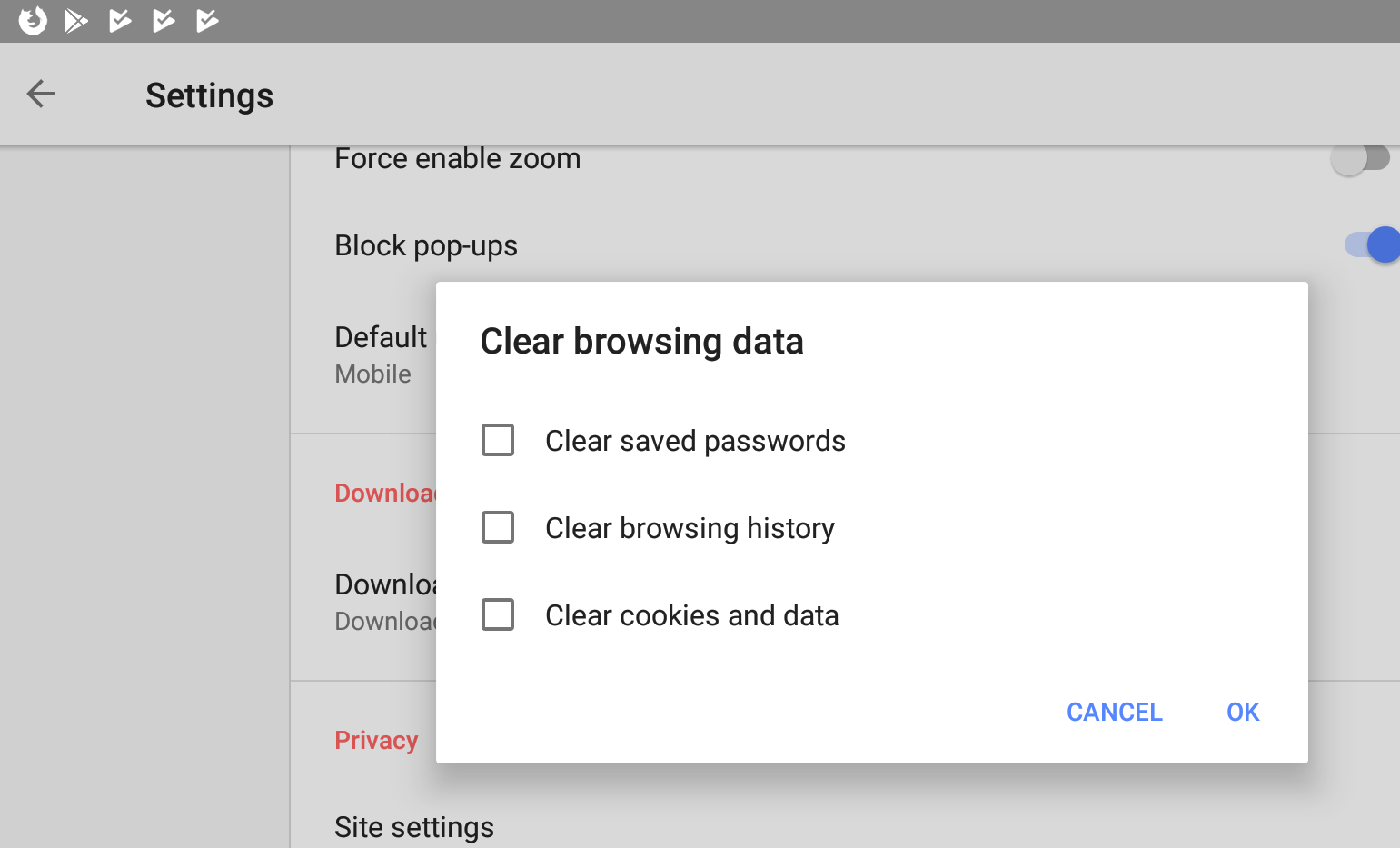
Per cancellare la cronologia in Opera Mini su iPhone, fai clic sul menu O in basso e seleziona Cronologia, quindi fai clic sull'icona del cestino per eliminarla. Oppure dal menu O, seleziona Impostazioni > Cancella per trovare le opzioni per cancellare le password salvate, la cronologia di navigazione o i cookie e i dati, oppure eliminali tutti contemporaneamente. In Opera normale, accedi alla pagina Schede e usa il menu con i puntini di sospensione (...) per andare su Impostazioni > Cancella dati browser > Cronologia esplorazioni .
Su Android, nel menu dell'hamburger, seleziona la cronologia e uccidila con l'icona del cestino nella barra degli strumenti. Oppure vai al menu dell'hamburger per accedere alle Impostazioni e scorri verso il basso fino alla sezione Privacy e trova Cancella dati di navigazione , che ti consente di eliminare individualmente password, cronologia o cookie.
